Голосовий асистент Samsung, відомий як Bixby, інтегрований у смартфони Galaxy S20, S20+ та S20 Ultra. Він може випадково активуватися, створюючи незручності. На щастя, Samsung надає можливість повністю відключити Bixby, щоб уникнути цих проблем.
Bixby впроваджений в різних аспектах Galaxy S20, включаючи активацію через довге натискання кнопки живлення, функції автоматизації, розпізнавання голосу, а також на головному екрані. Вимкнення віртуального помічника в будь-якому з цих місць не вплине на працездатність вашого телефону, тож ви можете сміливо деактивувати ті функції, якими ви не користуєтеся.
Перепризначення бічної кнопки/кнопки живлення
Користувачі смартфонів часто помічають, що довге натискання бічної кнопки запускає Bixby, а не звичне меню вимкнення. На щастя, цю функцію можна легко змінити.
Для початку, проведіть пальцем вниз від верхньої частини екрану, щоб відкрити панель сповіщень. Потім натисніть на значок шестірні, щоб потрапити в меню налаштувань Galaxy S20. Прокрутіть сторінку вниз та оберіть пункт “Додаткові функції”, а далі натисніть “Бічна клавіша”. У розділі “Натисніть і утримуйте” виберіть “Меню вимкнення”.
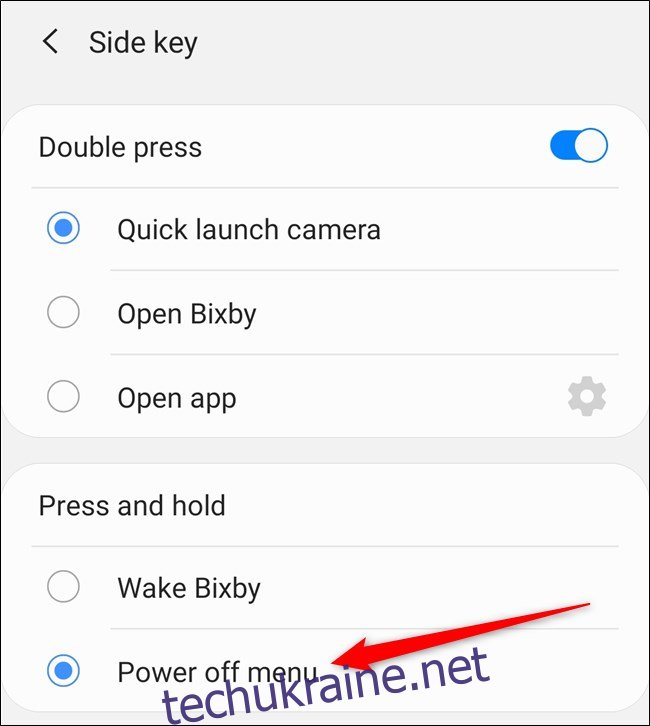
Якщо вам потрібна додаткова інформація, перегляньте наш детальний посібник з перепризначення бічних кнопок на Samsung Galaxy S20.
Вимкнення голосового пробудження “Привіт, Bixby”
Під час першого налаштування вашого Samsung, вам могли запропонувати налаштувати функцію розпізнавання голосу “Привіт, Bixby” на Galaxy S20. Якщо ви не використовуєте Bixby, або якщо віртуальний помічник реагує на неправильні слова, варто вимкнути цю функцію.
Щоб це зробити, проведіть пальцем вгору від головного екрана для відкриття панелі програм. Знайдіть та відкрийте додаток “Bixby”. Зазвичай він розміщений у папці “Samsung”.
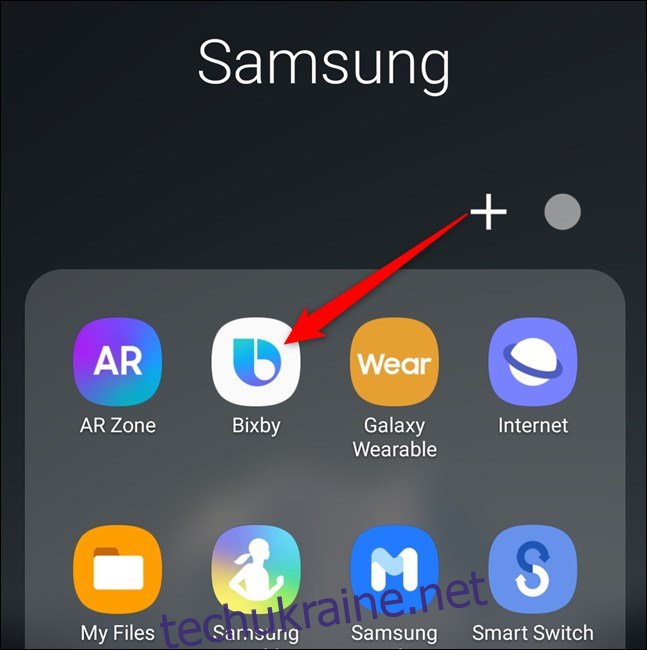
Тепер оберіть значок меню (три горизонтальні лінії) у лівому верхньому куті екрана.
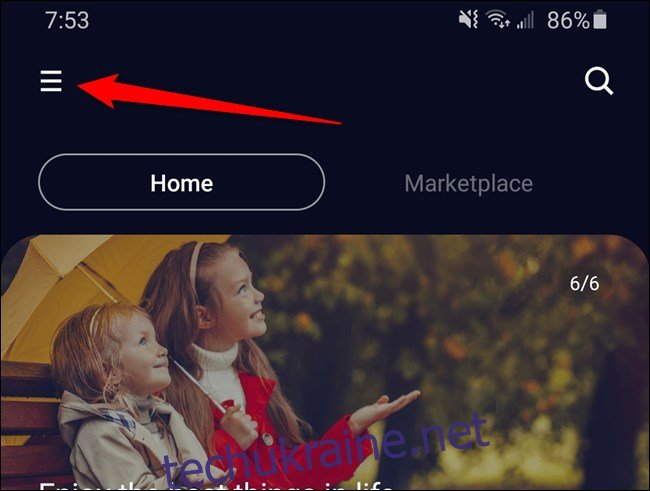
Натисніть на значок шестірні у верхній частині меню, що відкрилося.
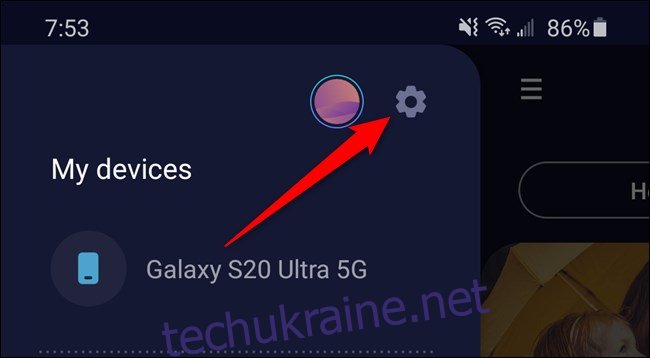
Прокрутіть сторінку вниз та виберіть опцію “Голосове пробудження”. Інформація під цим пунктом вкаже, чи увімкнена функція та рівень чутливості розпізнавання голосу.
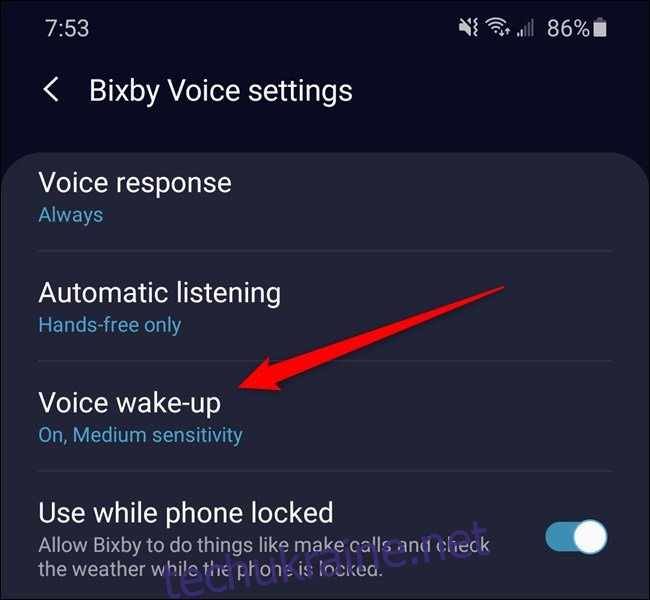
Тепер відключіть опцію “Wake With ‘Hi, Bixby’”. Переконайтеся, що індикатор поруч з нею неактивний.
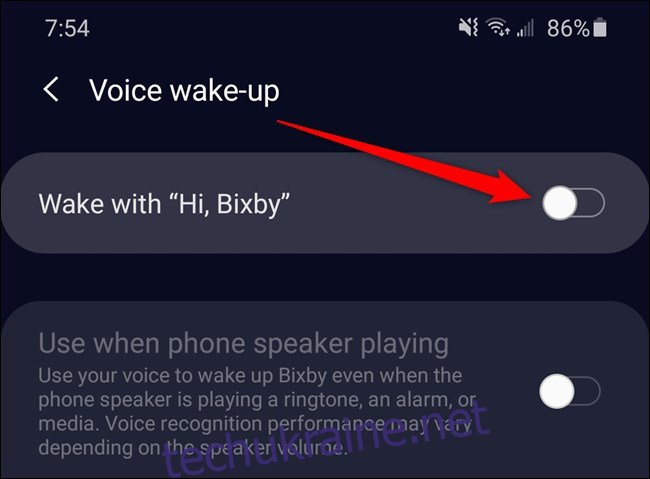
Ваш пристрій більше не буде активуватися від випадкового вимовлення гарячого слова Samsung.
Вимкнення підпрограм Bixby
Підпрограми Bixby автоматично налаштовують різні функції та параметри, в залежності від місця розташування телефону та ваших дій. Доступні різноманітні швидкі дії, наприклад, увімкнення режиму “Не турбувати” під час водіння, або відкриття певних програм у заданий час. Їх можна порівняти з ярликами на iPhone від Apple.
Щоб відключити цю функцію на Galaxy S20, перейдіть до меню налаштувань пристрою. Найпростіший спосіб це зробити – провести пальцем вниз від верхньої частини головного екрана для відкриття панелі сповіщень, а потім натиснути на значок шестерні.
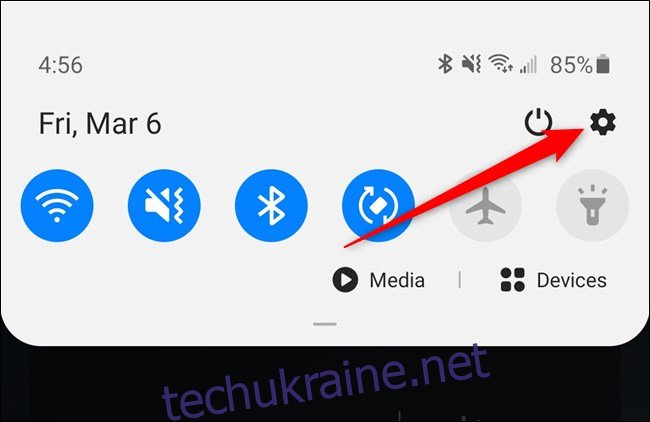
Також ви можете провести пальцем вгору від нижньої частини головного екрана, щоб відкрити панель програм. Або скористайтеся рядком пошуку вгорі екрана або перелистуйте сторінки для пошуку програми “Налаштування”.
Прокрутіть сторінку вниз та виберіть пункт “Додаткові функції”.
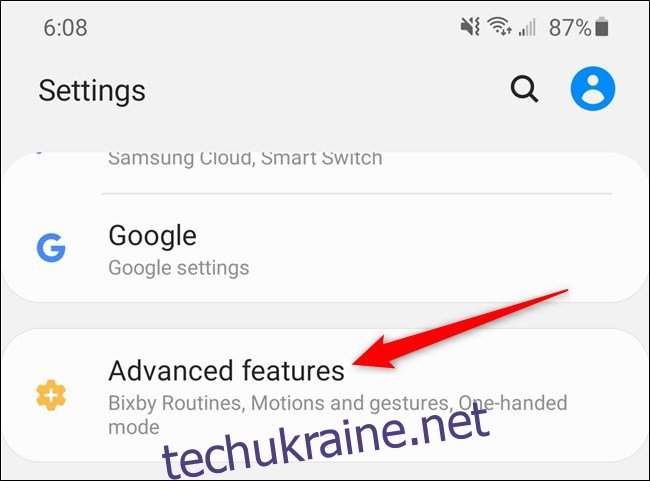
Нарешті, торкніться перемикача біля напису “Програми Bixby”. Перевірте, чи змінився його колір на сірий.
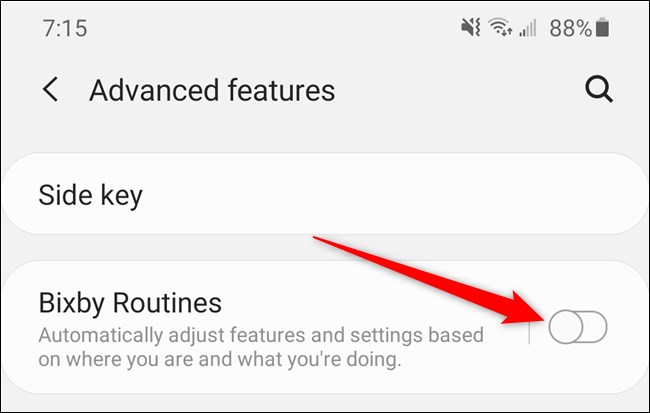
Тепер вбудована функція автоматизації від Samsung буде деактивована.
Видалення домашньої сторінки Samsung Daily

На попередніх моделях телефонів Galaxy Samsung розміщувала панель зліва на екрані, яка називалася Bixby Home. Восени 2019 року компанія перейменувала її на Samsung Daily. Хоча вона не має прямого відношення до Bixby, вона відображає деякі корисні інформаційні панелі від Samsung.
Якщо ви не користуєтеся Samsung Daily, і випадково його відкриваєте, то ви можете його відключити. Для цього натисніть і утримуйте палець на порожній ділянці головного екрана, доки не з’явиться оглядове меню. Потім пролистайте до сторінки “Samsung Daily” та перемістіть перемикач у неактивний стан. Поверніться до головного екрана, і ви завершите цей процес.
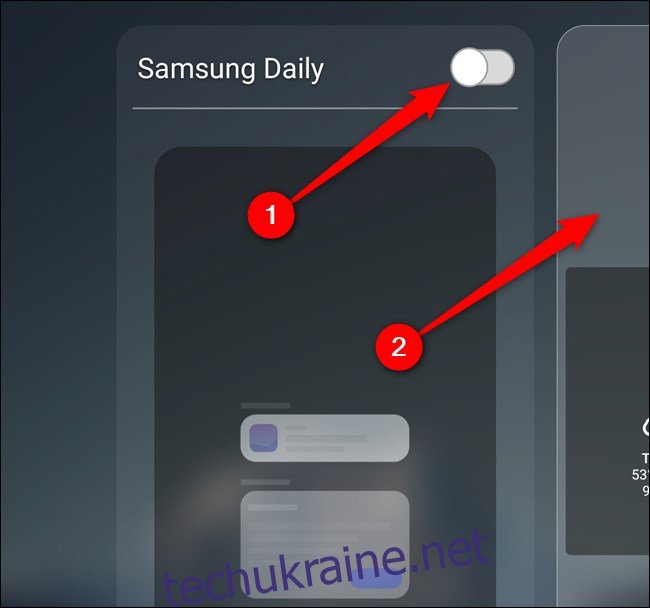
Щоб повернути сторінку Samsung Daily на головний екран Galaxy S20, просто повторіть ці дії у зворотному порядку. Якщо вам потрібна додаткова допомога, ознайомтеся з нашим повним посібником з видалення Samsung Daily.